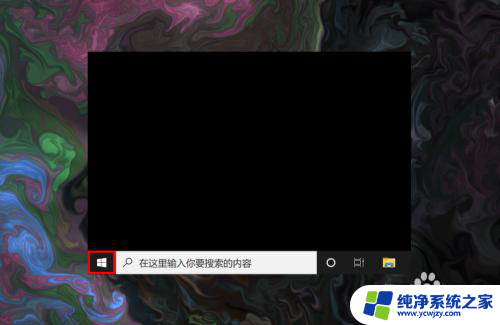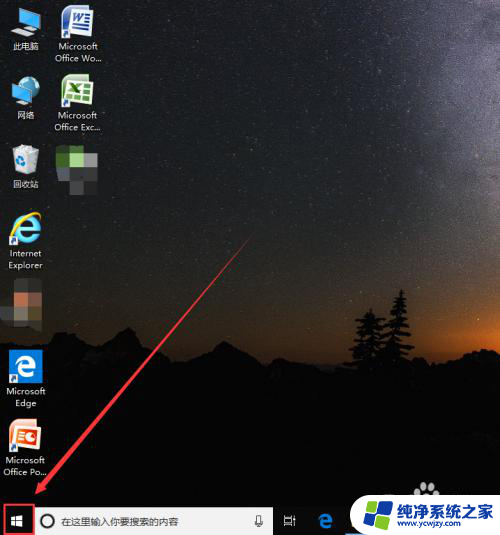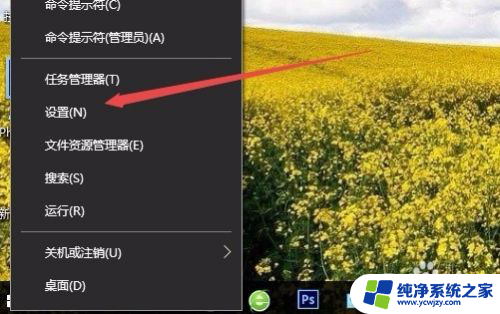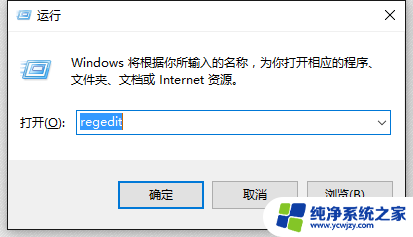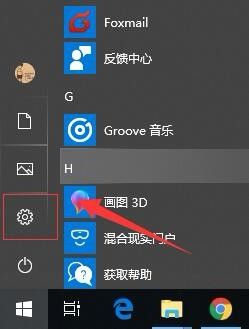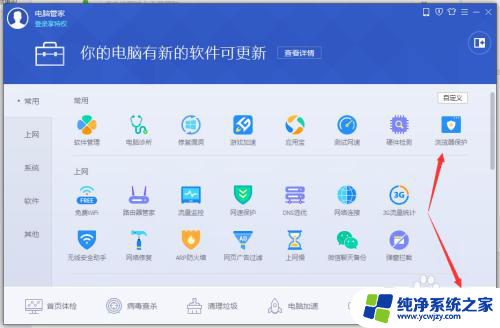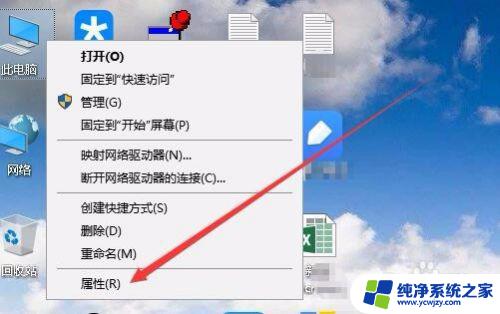win10应用更改 win10默认应用设置在哪里调整
更新时间:2024-03-26 13:59:29作者:jiang
随着Windows 10操作系统的不断发展,人们对于个性化设置的需求也越来越高,而其中一个重要的方面就是更改Win10的默认应用设置。无论是打开特定的文件类型,还是使用特定的应用程序来处理某些任务,我们都希望能够自由选择。很多人可能不清楚如何进行这样的设置调整,因此本文将介绍Win10默认应用设置在哪里调整,帮助读者轻松实现个性化的配置。无论您是需要更改浏览器、音乐播放器、邮件客户端等应用程序,还是希望自定义特定文件类型的打开方式,都可以通过简单的操作来实现。让我们一起来看看吧!
具体方法:
1、首先打开电脑开始菜单后,点击如图所示的设置按钮。
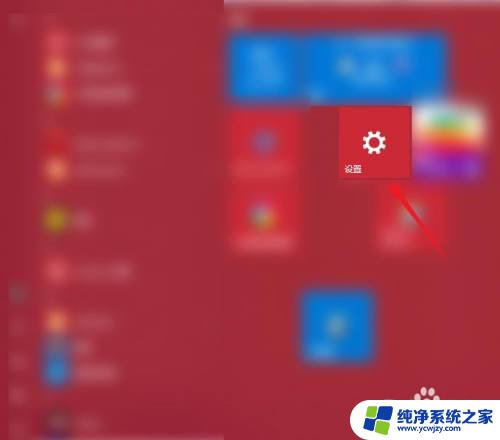
2、然后在设置中,点击选中应用。
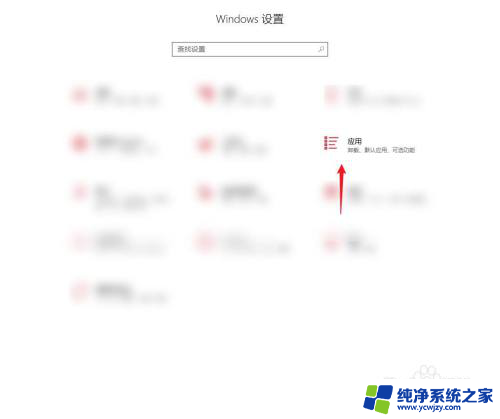
3、最后我们下拉页面,点击打开默认应用设置选项即可。
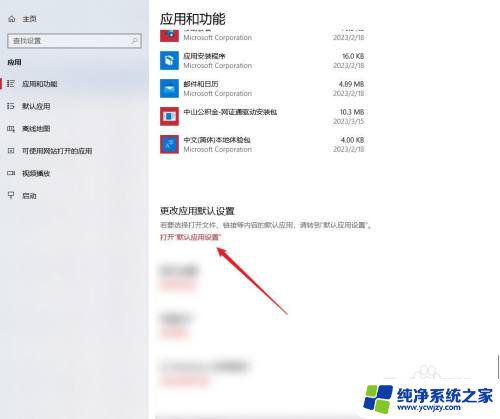
以上就是win10应用更改的全部内容,如果遇到此情况,您可以根据以上操作解决问题,非常简单快速,一步到位。